Out-of-the-sync-ljud är det vanligaste problemet med inte bara TV-apparater utan också med alla enheter som du använder för att titta på allt innehåll. Men om du står inför det här problemet med din Roku TV, är det enkla sättet att fixa det genom att starta om.
För att starta om måste du trycka på hemknappen som finns på din fjärrkontroll, inte den på din TV, se nu till att du trycker på hemknappen 5 gånger, upp-knappen 1 gång, återspolningsknappen 2 gånger och slutligen snabbspolningsknappen 2 gånger.
Dessutom föreslår jag att du följer stegen noggrant och annonserar hur de instrueras, annars kommer din TV inte att startas om.
Förhoppningsvis bör ljudet på din Roku TV vara synkroniserat, om inte, fortsätt läsa för att ta reda på vad mer du kan göra för att fixa synkroniseringsljudet.


Osynkat ljud kan förekomma i alla enheter, oavsett om det är din Roku TV eller andra enheter
Hur fixar jag ljudfördröjningen på min Roku TV?
Om karaktärernas munnar rör sig men ljudet kommer senare är det något fel med din Roku TV eller din nätverksanslutning, men oroa dig inte för att det kan fixas.
Ljudfördröjningen händer av några få skäl som också inkluderar en instabil internetanslutning, så här är vad jag behöver göra, koppla ur routern, vänta 30 sekunder, anslut den igen och anslut nätverket till din TV, detta bör fixa ljudfördröjningen.
Ändå, om internetanslutningen är snabb och stabil, kan det finnas ett problem med din TV.
Kan urkoppling fixa ljudfördröjning i min Roku TV?
I desperata tider måste du prova varje fix innan du överlämnar dig till något permanent som en fabriksåterställning.
Medan en fabriksåterställning kanske kan fixa synkroniseringsljudet, kommer det också att radera all data på din TV, så innan du tar det här steget föreslår jag att du försöker alla korrigeringar i boken.
Ändå vill jag inte att du ska koppla ur TV: n och sedan omedelbart ansluta den igen, eftersom det inte kommer att göra någon skillnad. Här är vad jag vill att du ska göra, koppla ur din TV, vänta 1 hel minut och koppla in den igen.
Detta bör lösa problemet med ljudfördröjning, men om inte, fortsätt läsa.
Kan återställning av ljud- / bildinställningar fixa ljudfördröjning?


Återställning av dina ljud-/bildinställningar kan bara fixa ljudfördröjningen på din Roku TV
Om ingen av ovanstående korrigeringar fungerade hittills kan återställning av ljud- / bildinställningarna på din Roku TV bara fixa ljudfördröjningen.
För att återställa ljud- / bildinställningarna, tryck på hemknappen på fjärrkontrollen, gå till Inställningar och hitta System. Nu måste du bläddra tills du hittar Avancerade systeminställningar, klicka på den och där ser du Fabriksåterställning, välj den.
Här ser du alternativet för Återställ ljud / bildinställningar, klicka på det och du kommer att bli ombedd att trycka på Play / Pause-knappen ungefär 3 gånger i rad vilket kommer att slutföra processen för att återställa ljud / bildinställningarna.
När processen är klar kommer ljudinställningarna på din Roku TV att återgå till fabriksinställningarna.
Jag är säker på att detta borde ha fixat ljudfördröjningen, men om du fortfarande står inför det här problemet behöver jag att du fortsätter läsa eftersom det finns några fler korrigeringar som du bör prova innan du överväger att återställa din TV till fabriken.
Kan uppdatering av programvara fixa ljudfördröjningen i Roku TV?
När det finns en uppdatering bör du installera den så snart som möjligt eftersom din TV behöver en boost som bara uppdatering av din programvara kan ge.
Om du uppdaterar programvaran för din Roku TV kommer det inte bara att göra att din TV fungerar snabbare, men det kan också vara möjligt att åtgärda problem kan ljudfördröjning.
Så här kontrollerar du om din Roku TV är uppdaterad eller inte:
- Tryck på hemknappen på din TV-fjärrkontroll.
- Gå till Inställningar följt av System.
- Nu där ser du Systemuppdatering, klicka på den.
- Du bör kunna se om det finns en programuppdatering eller inte, om det finns då starta installationsprocessen.
När din TV är klar med uppdateringen behöver jag att du gör urkopplingsprocessen.
Hur kan du återställa nätverksanslutningen?
Återställning av nätverksanslutningen kommer att lösa de flesta problemen i din Roku TV, förhoppningsvis bör detta också kunna fixa ljudfördröjningen.
Du kan återställa nätverksanslutningen genom att trycka på hemknappen på fjärrkontrollen, gå till Inställningar, hitta avancerade systeminställningar och klicka på den. Nu, där hittar du Återställning av nätverksanslutning, välj den och klicka sedan på Återställ anslutning.
Efter en stund kommer processen att vara klar. Anslut till ditt Wi-Fi och se om ljudfördröjningen fortfarande inträffar, om det är så är det dags att överväga en fabriksåterställning.
Hur fabriksåterställer du din Roku TV?
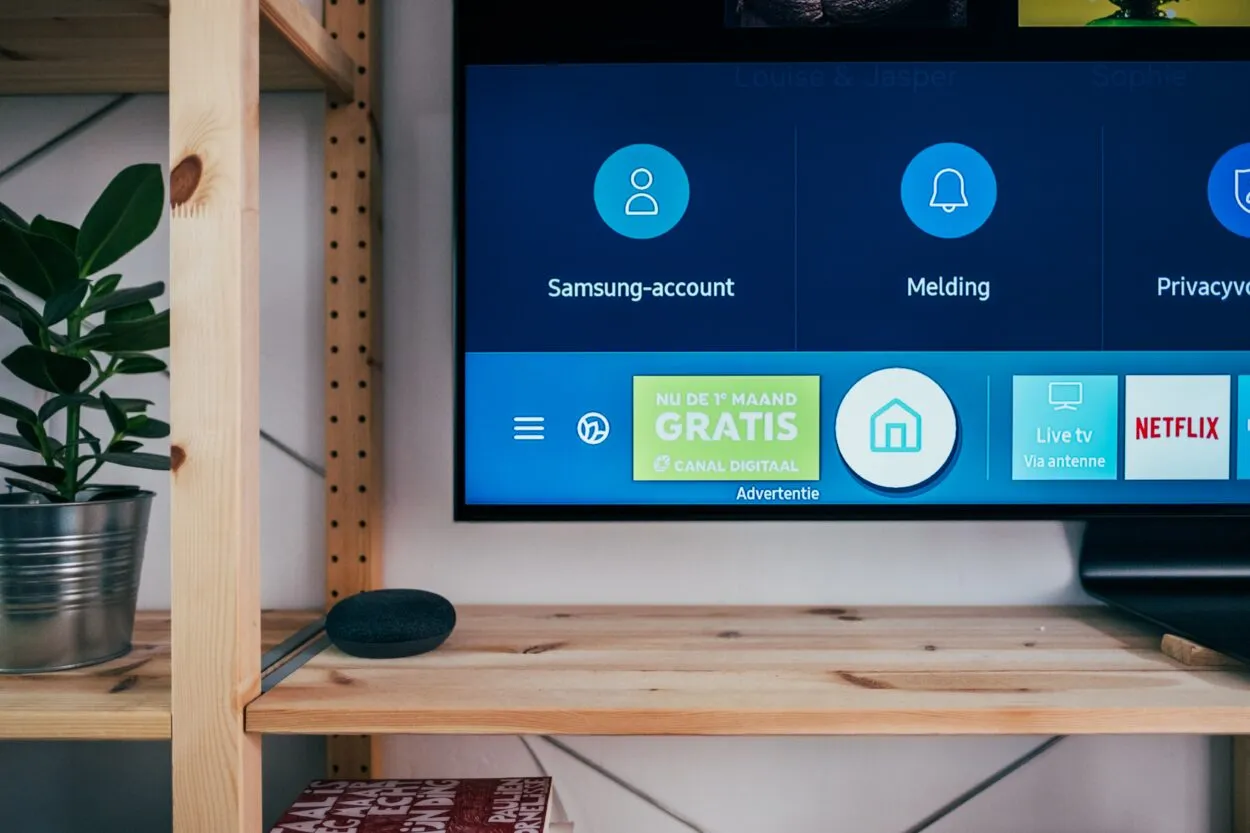
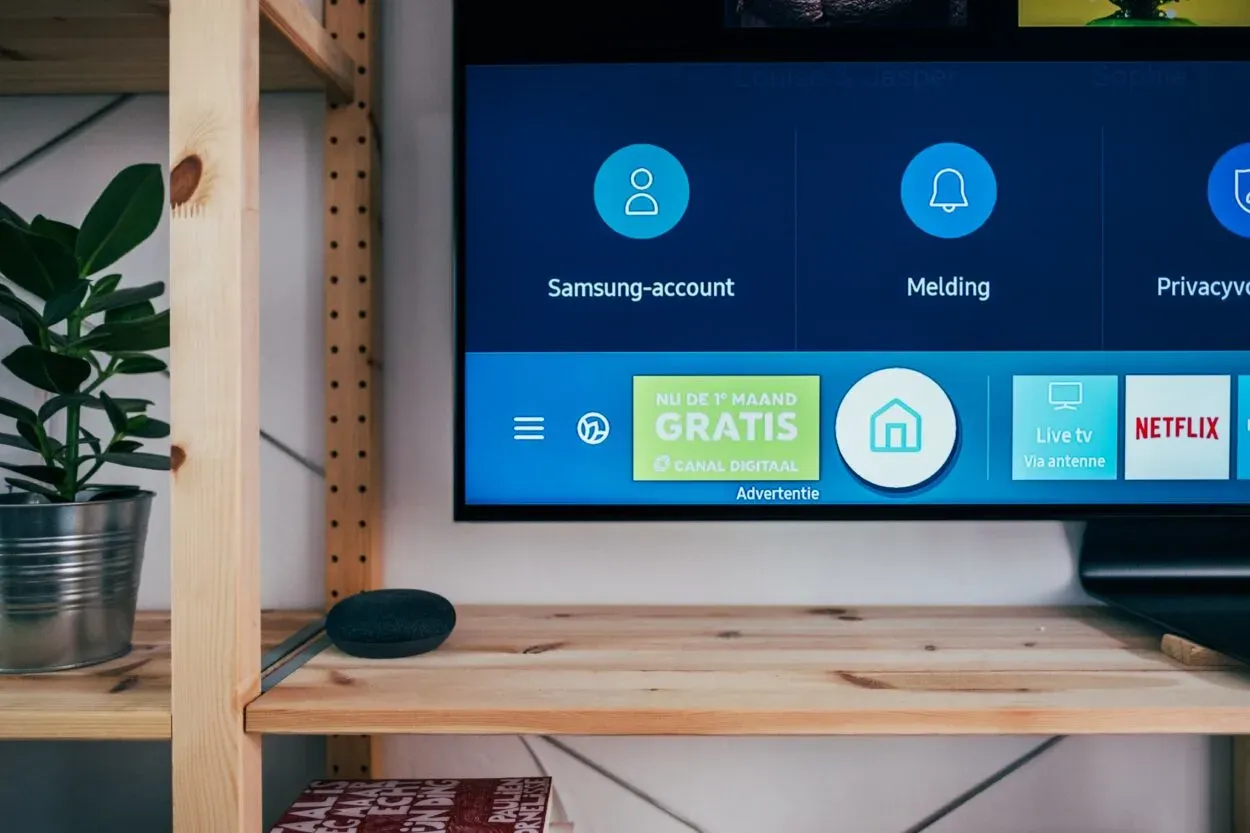
Innan du fabriksåterställer din Roku TV föreslår jag att du försöker med en mjuk återställning eftersom mjuk återställning även kan felsöka mindre problem som ljudfördröjning
En fabriksåterställning bör vara den sista utvägen, för om ett problem kan åtgärdas genom att koppla ur TV: n eller kontrollera nätverksanslutningen, varför ska du då gå igenom alla problem med en fabriksåterställning?
En fabriksåterställning raderar alla data som har samlats i enheten och återställer alla inställningar till standard.
Om ljudfördröjningsproblemet fortfarande inte har åtgärdats är det dags att återställa din Roku TV.
Här är vad du behöver göra:
- Använd fjärrkontrollen och tryck på hemknappen.
- Gå till Inställningar.
- Hitta systemet och klicka på det.
- Hitta nu avancerade systeminställningar.
- Där ser du Fabriksåterställning, välj den.
- Du kommer att bli ombedd att bekräfta och sedan startar processen, det tar bara några minuter och din TV kommer att vara tillbaka till fabriksinställningen.
- Följ sedan instruktionerna och ställ in din Roku TV.
Hur fabriksåterställer du din Roku TV utan att använda fjärrkontrollen?
En fabriksåterställning kan göras utan att använda fjärrkontrollen, så om du har tappat fjärrkontrollen till din TV och vill återställa fabriken kan du använda den fysiska återställningsknappen som finns på baksidan av din Roku TV.
Denna återställningsknapp kommer antingen att vara en taktil eller ett nålhål, som kräver en rätad gem.
Så för att använda återställningsknappen för att återställa din Roku TV, måste du slå på TV: n, trycka och hålla ned återställningsknappen i 10 till 15 sekunder, inom dessa sekunder visas en indikatorlampa eller status-LED och blinkar, och processen för fabriksåterställning kommer att slutföras. Det är så enkelt som detta.
Här är en lista över korrigeringar som du behöver göra innan du överväger en fabriksåterställning:
| Fixar | Process steg för steg |
| Starta om din TV med knapparna på fjärrkontrollen till din Roku TV | Tryck på hemknappen 5 gånger. Upp-knappen 1 gång. Spola tillbaka knappen 2 gånger. Snabbspola framåt till knappen 2 gånger. |
| Se till att nätverksanslutningen är stabil | Koppla ur routern. Vänta i 30 sekunder. Anslut den igen. Återanslut nätverket till din TV. |
| Koppla ur din TV för att åtgärda problemet med ljudfördröjning | Koppla ur din TV. Vänta 1 minut. Anslut den igen. |
| Återställ inställningarna för ljud / bild | Tryck på hemknappen. Gå till Inställningar. Välj System. Hitta Avancerade systeminställningar. Välj Fabriksåterställning. Klicka på Återställ ljud-/bildinställningar. Tryck på Play / Pause-knappen cirka 3 gånger i rad. |
| Uppdatera programvaran för din Roku TV | Tryck på hemknappen. Gå till Inställningar. Öppet system. Klicka på Systemuppdatering. Om det finns en uppdatering som väntar startar du installationsprocessen. |
| Återställ nätverksanslutningen | Tryck på hemknappen. Öppna Inställningar. Hitta Avancerade systeminställningar. Välj Återställ nätverksanslutning. Klicka sedan på Återställ anslutning. |
Titta på den här videon för att se några fler korrigeringar för synkroniserat ljud på din Roku TV:
Slutliga tankar
- Ljudfördröjning är ett mycket vanligt problem som kan uppstå i alla enheter oavsett om det är en TV eller din telefon, men det kan fixas med enkla och enkla korrigeringar som att återställa ljud- / bildinställningar eller kontrollera om nätverket är snabbt och stabilt eller inte.
- Innan du återställer någon inställning bör du försöka starta om eftersom de flesta användare har funnit det användbart.
- Förutom det kan du också återställa din nätverksanslutning eftersom ljudfördröjning ofta inträffar när det finns ett problem med anslutningen.
- Dessutom har urkoppling av TV: n också fungerat ibland, men om det inte fungerar för dig antar jag att det är dags att fabriksåterställa din TV.
- Du kan fabriksåterställa din Roku TV med fjärrkontrollen såväl som den fysiska återställningsknappen som finns på baksidan av din TV.
Andra artiklar
- Var är strömbrytaren på en TCL Roku TV? (Hur man slår på TV: n utan fjärrkontroll?)
- Surfa på webben med lätthet på din TCL Roku TV Internet Browser!
- Samsung TV Horisontella linjer på skärmen (Orsaker och lösningar)
